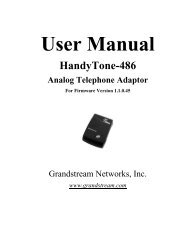AVM FRITZ!Mini - Ihr kostenloser Internet-Telefonanschluss.
AVM FRITZ!Mini - Ihr kostenloser Internet-Telefonanschluss.
AVM FRITZ!Mini - Ihr kostenloser Internet-Telefonanschluss.
Sie wollen auch ein ePaper? Erhöhen Sie die Reichweite Ihrer Titel.
YUMPU macht aus Druck-PDFs automatisch weboptimierte ePaper, die Google liebt.
Einrichten<br />
und bedienen<br />
<strong>FRITZ</strong>! <strong>Mini</strong>
Rechtliche Hinweise<br />
<strong>FRITZ</strong>! <strong>Mini</strong><br />
Diese Dokumentation und die zugehörigen Programme (Software) sind urheberrechtlich<br />
geschützt. <strong>AVM</strong> räumt das nicht ausschließliche Recht ein, die Software zu nutzen,<br />
die ausschließlich im so genannten Objektcode-Format überlassen wird. Der Lizenznehmer<br />
darf von der Software nur eine Vervielfältigung erstellen, die ausschließlich für<br />
Sicherungszwecke verwendet werden darf (Sicherungskopie).<br />
<strong>AVM</strong> behält sich alle Rechte vor, die nicht ausdrücklich eingeräumt werden. Ohne vorheriges<br />
schriftliches Einverständnis und außer in den gesetzlich gestatteten Fällen darf<br />
diese Dokumentation oder die Software insbesondere weder<br />
vervielfältigt, verbreitet oder in sonstiger Weise öffentlich zugänglich gemacht<br />
werden,<br />
bearbeitet, disassembliert, reverse engineered, übersetzt, dekompiliert oder in<br />
sonstiger Weise ganz oder teilweise geöffnet und in der Folge weder vervielfältigt,<br />
verbreitet noch in sonstiger Weise öffentlich zugänglich gemacht werden.<br />
Diese Dokumentation und die Software wurden mit größter Sorgfalt erstellt und nach<br />
dem Stand der Technik auf Korrektheit überprüft. Für die Qualität, Leistungsfähigkeit<br />
sowie Marktgängigkeit des <strong>AVM</strong>-Produkts zu einem bestimmten Zweck, der von dem<br />
durch die Produktbeschreibung abgedeckten Leistungsumfang abweicht, übernimmt<br />
die <strong>AVM</strong> GmbH weder ausdrücklich noch stillschweigend die Gewähr oder Verantwortung.<br />
Der Lizenznehmer trägt alleine das Risiko für Gefahren und Qualitätseinbußen,<br />
die sich bei Einsatz des Produkts eventuell ergeben.<br />
Für Schäden, die sich direkt oder indirekt aus dem Gebrauch der Dokumentation oder<br />
der Software ergeben, sowie für beiläufige Schäden oder Folgeschäden ist <strong>AVM</strong> nur im<br />
Falle des Vorsatzes oder der groben Fahrlässigkeit verantwortlich. Für den Verlust oder<br />
die Beschädigung von Hardware oder Software oder Daten infolge direkter oder indirekter<br />
Fehler oder Zerstörungen sowie für Kosten (einschließlich Telekommunikationskosten),<br />
die im Zusammenhang mit der Dokumentation oder der Software stehen und<br />
auf fehlerhafte Installationen, die von <strong>AVM</strong> nicht vorgenommen wurden, zurückzuführen<br />
sind, sind alle Haftungsansprüche ausdrücklich ausgeschlossen.<br />
Die in dieser Dokumentation enthaltenen Informationen und die Software können ohne<br />
besondere Ankündigung zum Zwecke des technischen Fortschritts geändert werden.<br />
<strong>FRITZ</strong>! <strong>Mini</strong> 2
© <strong>AVM</strong> GmbH 2007. Alle Rechte vorbehalten.<br />
Stand der Dokumentation 12/2007<br />
<strong>AVM</strong> Audiovisuelles Marketing<br />
und Computersysteme GmbH<br />
Alt-Moabit 95<br />
<strong>AVM</strong> Computersysteme<br />
Vertriebs GmbH<br />
Alt-Moabit 95<br />
10559 Berlin 10559 Berlin<br />
<strong>AVM</strong> im <strong>Internet</strong>: www.avm.de<br />
Marken: Soweit nicht anders angegeben, sind alle genannten Markenzeichen gesetzlich<br />
geschützte Marken der <strong>AVM</strong> GmbH. Dies gilt insbesondere für Produktnamen und<br />
Logos. Microsoft, Windows und das Windows Logo sind Marken der Microsoft Corporation<br />
in den USA und/oder anderen Ländern. Bluetooth ist eine Marke der Bluetooth SIG,<br />
Inc. und lizenziert an die <strong>AVM</strong> GmbH. Alle anderen Produkt- und Firmennamen sind<br />
Marken der jeweiligen Inhaber.<br />
<strong>FRITZ</strong>! <strong>Mini</strong> 3
Inhaltsverzeichnis<br />
1 <strong>FRITZ</strong>! <strong>Mini</strong> . . . . . . . . . . . . . . . . . . . . . . . . . . . . . . . . . . 9<br />
1.1 Produktumfang . . . . . . . . . . . . . . . . . . . . . . . . . . . . . . . . . . 10<br />
1.2 Voraussetzungen für den Betrieb . . . . . . . . . . . . . . . . . . . . 10<br />
1.3 <strong>FRITZ</strong>! <strong>Mini</strong> im Überblick . . . . . . . . . . . . . . . . . . . . . . . . . . . .11<br />
2 <strong>FRITZ</strong>! <strong>Mini</strong> in Betrieb nehmen . . . . . . . . . . . . . . . . . 12<br />
2.1 <strong>FRITZ</strong>! <strong>Mini</strong> aufladen . . . . . . . . . . . . . . . . . . . . . . . . . . . . . . 12<br />
2.2 Einrichtungsassistent starten . . . . . . . . . . . . . . . . . . . . . . . 13<br />
2.3 Los geht’s . . . . . . . . . . . . . . . . . . . . . . . . . . . . . . . . . . . . . . . 15<br />
3 Telefon . . . . . . . . . . . . . . . . . . . . . . . . . . . . . . . . . . . . 18<br />
3.1 Telefonieren . . . . . . . . . . . . . . . . . . . . . . . . . . . . . . . . . . . . . 19<br />
3.2 Komfortfunktionen. . . . . . . . . . . . . . . . . . . . . . . . . . . . . . . . 23<br />
3.3 Telefonbücher verwalten . . . . . . . . . . . . . . . . . . . . . . . . . . . 24<br />
3.4 <strong>FRITZ</strong>!Box einrichten . . . . . . . . . . . . . . . . . . . . . . . . . . . . . . 25<br />
4 Musik . . . . . . . . . . . . . . . . . . . . . . . . . . . . . . . . . . . . . 27<br />
4.1 Der Medienserver Windows Media Player 11 . . . . . . . . . . . 28<br />
4.2 Musiktitel mit <strong>FRITZ</strong>! <strong>Mini</strong> abspielen . . . . . . . . . . . . . . . . . 29<br />
5 Nachrichten . . . . . . . . . . . . . . . . . . . . . . . . . . . . . . . . 31<br />
5.1 RSS Feeds mit <strong>FRITZ</strong>! <strong>Mini</strong> ansehen . . . . . . . . . . . . . . . . . . 31<br />
5.2 RSS Feed einrichten. . . . . . . . . . . . . . . . . . . . . . . . . . . . . . . 32<br />
<strong>FRITZ</strong>! <strong>Mini</strong> 4
6 E-Mail . . . . . . . . . . . . . . . . . . . . . . . . . . . . . . . . . . . . . 34<br />
6.1 E-Mail-Konto einrichten. . . . . . . . . . . . . . . . . . . . . . . . . . . . 34<br />
6.2 E-Mails lesen . . . . . . . . . . . . . . . . . . . . . . . . . . . . . . . . . . . . 35<br />
6.3 E-Mails löschen . . . . . . . . . . . . . . . . . . . . . . . . . . . . . . . . . . 36<br />
6.4 E-Mail-Konto löschen. . . . . . . . . . . . . . . . . . . . . . . . . . . . . . 36<br />
7 Webradio . . . . . . . . . . . . . . . . . . . . . . . . . . . . . . . . . . 37<br />
7.1 Radiostation anhören . . . . . . . . . . . . . . . . . . . . . . . . . . . . . 37<br />
7.2 Radiostation einrichten . . . . . . . . . . . . . . . . . . . . . . . . . . . . 38<br />
8 Podcast. . . . . . . . . . . . . . . . . . . . . . . . . . . . . . . . . . . . 40<br />
8.1 Podcast anhören . . . . . . . . . . . . . . . . . . . . . . . . . . . . . . . . . 40<br />
8.2 Podcasts abonnieren. . . . . . . . . . . . . . . . . . . . . . . . . . . . . . 42<br />
9 Benutzer . . . . . . . . . . . . . . . . . . . . . . . . . . . . . . . . . . . 43<br />
9.1 Benutzer einrichten . . . . . . . . . . . . . . . . . . . . . . . . . . . . . . . 44<br />
9.2 Benutzer in Gini! aktivieren. . . . . . . . . . . . . . . . . . . . . . . . . 44<br />
9.3 Benutzerprofil in <strong>FRITZ</strong>! <strong>Mini</strong> anzeigen . . . . . . . . . . . . . . . . 45<br />
9.4 Benutzer löschen. . . . . . . . . . . . . . . . . . . . . . . . . . . . . . . . . 46<br />
9.5 Benutzer-Einstellungen speichern . . . . . . . . . . . . . . . . . . . 46<br />
10 Produktdetails . . . . . . . . . . . . . . . . . . . . . . . . . . . . . . 47<br />
10.1 Leuchtdiode . . . . . . . . . . . . . . . . . . . . . . . . . . . . . . . . . . . . . 47<br />
10.2 Symbolübersicht . . . . . . . . . . . . . . . . . . . . . . . . . . . . . . . . . 48<br />
10.3 Ausstattung <strong>Ihr</strong>es <strong>FRITZ</strong>! <strong>Mini</strong> . . . . . . . . . . . . . . . . . . . . . . . 50<br />
<strong>FRITZ</strong>! <strong>Mini</strong> 5
11 Tipps und Tricks . . . . . . . . . . . . . . . . . . . . . . . . . . . . . 52<br />
11.1 Einstellungen in der <strong>FRITZ</strong>!Box . . . . . . . . . . . . . . . . . . . . . . 52<br />
11.2 <strong>FRITZ</strong>! <strong>Mini</strong> mit einer anderen <strong>FRITZ</strong>!Box verbinden . . . . . 54<br />
11.3 Kennwort des E-Mail-Kontos . . . . . . . . . . . . . . . . . . . . . . . . 55<br />
11.4 Kennwort der <strong>FRITZ</strong>!Box. . . . . . . . . . . . . . . . . . . . . . . . . . . . 55<br />
11.5 Kennwort des USB-Speichers . . . . . . . . . . . . . . . . . . . . . . . 56<br />
12 Wegweiser Kundenservice. . . . . . . . . . . . . . . . . . . . . 58<br />
12.1 Produktdokumentation . . . . . . . . . . . . . . . . . . . . . . . . . . . . 58<br />
12.2 Informationen im <strong>Internet</strong> . . . . . . . . . . . . . . . . . . . . . . . . . . 58<br />
12.3 Updates . . . . . . . . . . . . . . . . . . . . . . . . . . . . . . . . . . . . . . . . 58<br />
12.4 Unterstützung durch das Service-Team . . . . . . . . . . . . . . . 59<br />
12.5 Feedback . . . . . . . . . . . . . . . . . . . . . . . . . . . . . . . . . . . . . . . 60<br />
Index . . . . . . . . . . . . . . . . . . . . . . . . . . . . . . . . . . . . . . 61<br />
CE-Konformitätserklärung . . . . . . . . . . . . . . . . . . . . . 63<br />
<strong>FRITZ</strong>! <strong>Mini</strong> 6
Hinweise<br />
Symbole und Hervorhebungen<br />
In diesem Handbuch werden folgende Symbole für<br />
Warnungen und Hinweise verwendet:<br />
Dieses Symbol markiert wichtige Hinweise, die Sie<br />
auf jeden Fall befolgen sollten, um Fehlfunktionen zu<br />
vermeiden.<br />
Dieses Symbol markiert nützliche Hinweise, die Ihnen<br />
die Arbeit mit <strong>FRITZ</strong>! <strong>Mini</strong> erleichtern.<br />
Nachfolgend finden Sie einen Überblick über die in<br />
diesem Handbuch verwendeten Hervorhebungen.<br />
Hervorhebung Funktion Beispiel<br />
Anführungszeichen Tasten, Schaltflächen,<br />
Programmsymbole,<br />
Registerkarten, Menüs,<br />
Befehle<br />
<strong>FRITZ</strong>! <strong>Mini</strong> 7<br />
„Start / Programme“<br />
oder „Eingabe“<br />
grau Informationen, Hinweise<br />
und Warnungen<br />
...Nähere Informationen<br />
finden Sie unter...
Sicherheitshinweise<br />
Beachten Sie beim Umgang mit <strong>FRITZ</strong>! <strong>Mini</strong> folgende<br />
Hinweise, um sich selbst und <strong>FRITZ</strong>! <strong>Mini</strong> vor Schäden<br />
zu bewahren.<br />
Lassen Sie keine Flüssigkeit in das Innere von<br />
<strong>FRITZ</strong>! <strong>Mini</strong> eindringen, da elektrische Schläge<br />
oder Kurzschlüsse die Folge sein können.<br />
Lassen Sie <strong>FRITZ</strong>! <strong>Mini</strong> nicht über längere Zeit in<br />
der Sonne liegen.<br />
Entsorgungshinweis<br />
<strong>FRITZ</strong>! <strong>Mini</strong>, das Steckernetzteil und die Kabel dürfen<br />
gemäß europäischen Vorgaben und deutschem Elektro-<br />
und Elektronikgerätegesetz (ElektroG) nicht über<br />
den Hausmüll entsorgt werden. Bitte bringen Sie sie<br />
nach der Verwendung zu den Sammelstellen <strong>Ihr</strong>er<br />
Kommune.<br />
Das Produkt enthält Akkus. Akkus dürfen nicht über<br />
den Hausmüll entsorgt werden. Bitte bringen Sie die<br />
Akkus im entladenen Zustand zu den Sammelstellen<br />
<strong>Ihr</strong>er Kommune oder <strong>Ihr</strong>es Händlers.<br />
<strong>FRITZ</strong>! <strong>Mini</strong> 8
<strong>FRITZ</strong>! <strong>Mini</strong><br />
1 <strong>FRITZ</strong>!<strong>Mini</strong><br />
Ein Überblick<br />
<strong>FRITZ</strong>! <strong>Mini</strong> ist die Erweiterung <strong>Ihr</strong>er <strong>FRITZ</strong>!Box. Mit <strong>FRITZ</strong>! <strong>Mini</strong><br />
können Sie<br />
über das <strong>Internet</strong> und über das Festnetz telefonieren<br />
und einen persönlichen Anrufbeantworter nutzen<br />
<strong>Internet</strong>inhalte wie Nachrichten (RSS), Podcasts oder<br />
E-Mails ohne Computer empfangen<br />
Musik von Medienservern oder USB-Speichern abspielen<br />
und Webradio-Stationen live empfangen<br />
<strong>FRITZ</strong>! <strong>Mini</strong> wird über den Funkstandard WLAN mit <strong>Ihr</strong>er<br />
<strong>FRITZ</strong>!Box verbunden und kann über ein Audiokabel mit <strong>Ihr</strong>er<br />
Stereoanlage verbunden werden.<br />
<strong>Internet</strong><br />
Musik<br />
<strong>FRITZ</strong>! <strong>Mini</strong>: Musik hören, informieren und telefonieren mit<br />
einem Gerät<br />
<strong>FRITZ</strong>! <strong>Mini</strong> 9<br />
Julia J lia<br />
Telefon<br />
Musik<br />
Nachrichten<br />
E-Mail<br />
Webradio<br />
Podcast<br />
Mehr<br />
›<br />
›<br />
›<br />
›<br />
›<br />
›<br />
›<br />
Telefon
Produktumfang<br />
1.1 Produktumfang<br />
ein <strong>FRITZ</strong>! <strong>Mini</strong><br />
eine Ladestation<br />
ein Netzteil<br />
ein Audiokabel<br />
ein Kopfhörer<br />
ein gedrucktes Handbuch<br />
Gini!, das Programm für <strong>FRITZ</strong>! <strong>Mini</strong><br />
(wird über eine <strong>Internet</strong>verbindung vom <strong>AVM</strong><br />
Update Server geladen)<br />
1.2 Voraussetzungen für den Betrieb<br />
Für den Betrieb von <strong>FRITZ</strong>! <strong>Mini</strong> benötigen Sie:<br />
eine <strong>FRITZ</strong>!Box Fon WLAN 7141, 7170 oder 7270<br />
mit<br />
– aktueller Firmware<br />
– <strong>Internet</strong>zugang<br />
– Festnetzanschluss oder <strong>Internet</strong>rufnummer<br />
eines Telefonieanbieters<br />
Eine Liste aktuell unterstützter Geräte und aktuelle<br />
Firmware finden Sie unter www.fritzmini.de<br />
Computer mit Windows Vista oder Windows XP<br />
und 850 MB freiem Speicher<br />
<strong>FRITZ</strong>! <strong>Mini</strong> 10
<strong>FRITZ</strong>! <strong>Mini</strong> im Überblick<br />
1.3 <strong>FRITZ</strong>! <strong>Mini</strong> im Überblick<br />
Machen Sie sich zunächst mit <strong>FRITZ</strong>! <strong>Mini</strong> vertraut:<br />
<strong>FRITZ</strong>! <strong>Mini</strong> 11<br />
Kopfhöreranschluss<br />
Ein/Ausschalter<br />
Lautsprecher<br />
Leuchtdiode<br />
Anzeige<br />
Funktionstasten<br />
Eingabe- und<br />
Navigationstasten<br />
Mikrofon<br />
Systemstecker<br />
Ladekontakte
<strong>FRITZ</strong>! <strong>Mini</strong> in Betrieb nehmen<br />
2 <strong>FRITZ</strong>! <strong>Mini</strong> in Betrieb nehmen<br />
Aufladen, Assistent starten, loslegen<br />
Mit <strong>FRITZ</strong>! <strong>Mini</strong> können Sie mit wenigen Schritten loslegen.<br />
Laden Sie <strong>FRITZ</strong>! <strong>Mini</strong> auf, ein Assistent hilft Ihnen bei allen<br />
weiteren Schritten.<br />
2.1 <strong>FRITZ</strong>! <strong>Mini</strong> aufladen<br />
1. Schließen Sie das Ladekabel an der Ladestation<br />
von <strong>FRITZ</strong>! <strong>Mini</strong> an und stecken Sie das Netzteil<br />
in eine Steckdose.<br />
2.<br />
<strong>FRITZ</strong>! <strong>Mini</strong> zum Aufladen am Strom anschließen<br />
Schalten Sie <strong>FRITZ</strong>! <strong>Mini</strong> ein und stellen Sie ihn<br />
für ca. 2,5 Stunden in die Ladestation.<br />
<strong>FRITZ</strong>! <strong>Mini</strong> wird geladen.<br />
<strong>FRITZ</strong>! <strong>Mini</strong> 12
Einrichtungsassistent starten<br />
2.2 Einrichtungsassistent starten<br />
<strong>FRITZ</strong>! <strong>Mini</strong> muss mit <strong>Ihr</strong>er <strong>FRITZ</strong>!Box verbunden und<br />
eingerichtet werden. Führen Sie dafür die folgenden<br />
Schritte aus:<br />
1. Rufen Sie www.fritzmini.de im <strong>Internet</strong> auf.<br />
2. Laden Sie den Einrichtungsassistenten (.exe)<br />
auf <strong>Ihr</strong>en Desktop und führen Sie ihn aus.<br />
<strong>FRITZ</strong>! <strong>Mini</strong>: Einrichtungsassistent<br />
3. Klicken Sie auf die Schaltfläche „Assistenten<br />
starten“.<br />
Der Assistent<br />
<strong>FRITZ</strong>! <strong>Mini</strong> 13<br />
– überprüft, ob die richtige Firmware auf <strong>Ihr</strong>er<br />
<strong>FRITZ</strong>!Box installiert ist und aktualisiert sie<br />
gegebenfalls
Einrichtungsassistent starten<br />
– installiert Gini!, das Programm für persönliche<br />
Einstellungen in <strong>Ihr</strong>em <strong>FRITZ</strong>! <strong>Mini</strong><br />
– installiert erforderliche Windows-Systemkomponenten<br />
4. Der Assistent fordert Sie nun auf <strong>FRITZ</strong>! <strong>Mini</strong> in<br />
die Nähe der <strong>FRITZ</strong>!Box-Antenne zu halten.<br />
<strong>FRITZ</strong>! <strong>Mini</strong> an die Antenne der <strong>FRITZ</strong>!Box halten<br />
5. Zwischen <strong>FRITZ</strong>! <strong>Mini</strong> und <strong>Ihr</strong>er <strong>FRITZ</strong>!Box wird<br />
eine sichere WLAN-Verbindung mit dem <strong>AVM</strong><br />
Stick & Surf-Verfahren hergestellt.<br />
<strong>FRITZ</strong>! <strong>Mini</strong> ist einsatzbereit und zeigt das<br />
Hauptmenü an.<br />
Stick & Surf, Symbol für sichere WLAN-Verbindung<br />
und <strong>FRITZ</strong>! <strong>Mini</strong>-Hauptmenü<br />
<strong>FRITZ</strong>! <strong>Mini</strong> 14
Los geht’s<br />
2.3 Los geht’s<br />
<strong>FRITZ</strong>! <strong>Mini</strong> ist einsatzbereit und Sie möchten sicher<br />
sofort loslegen. Deshalb haben wir in den Menüs<br />
„Nachrichten“, „Webradio“ und „Podcasts“ verschiedene<br />
<strong>Internet</strong>inhalte zum Ausprobieren für Sie voreingestellt.<br />
So einfach geht’s: Drücken Sie die Pfeiltasten, um<br />
durch die Menüs zu navigieren und drücken Sie „OK“,<br />
um den Inhalt eines angesteuerten Menüpunkts anzuzeigen.<br />
Zurück im Menü<br />
Ins Hauptmenü<br />
(gedrückt halten)<br />
Auswahl<br />
In den Menüs navigieren<br />
<strong>FRITZ</strong>! <strong>Mini</strong> 15<br />
Führt die angezeigte<br />
Funktion aus<br />
Nach oben<br />
Schnell nach oben<br />
(gedrückt halten)<br />
Weiter / Nächster<br />
Details<br />
Nach unten<br />
Schnell nach unten<br />
(gedrückt halten)
Los geht’s<br />
Hören Sie sich doch jetzt zum Beispiel den Podcast<br />
der 20:00 Uhr-Tagesschau an, um sich ein wenig mit<br />
<strong>FRITZ</strong>! <strong>Mini</strong> vertraut zu machen:<br />
1. Navigieren Sie mit der Tastatur zum Menü „Podcasts“.<br />
2. Drücken Sie „OK“. Die Podcast-Rubrik „Nachrichten“<br />
wird angezeigt.<br />
3. Drücken Sie „OK“. Die Nachrichten-Rubrik „Tagesschau“<br />
wird angezeigt.<br />
4. Drücken Sie „OK“. Der aktuelle Podcast der<br />
20:00 Uhr-Tagesschau wird angezeigt.<br />
5. Drücken Sie „OK“. Der Podcast wird gespielt.<br />
Während der Podcast gespielt wird, können Sie verschiedene<br />
Aktionen ausführen, die Sie zum Beispiel<br />
auch von <strong>Ihr</strong>er Stereoanlage kennen. Dazu gehören<br />
die Lautstärkeregelung, Vor- und Rückspulen oder die<br />
Pause-Taste. Hier haben wir wieder alle Funktionen in<br />
einer übersichtlichen Grafik für Sie zusammengefasst:<br />
<strong>FRITZ</strong>! <strong>Mini</strong> 16
Weitere Schritte<br />
Führt die angezeigte<br />
Funktion aus<br />
Anfang oder<br />
vorheriger Titel<br />
Rückspulen<br />
(gedrückt halten)<br />
Abspielen / Pause<br />
Ein Podcast wird abgespielt<br />
Weitere Schritte<br />
Nachdem Sie jetzt schon erste Erfahrungen mit<br />
<strong>FRITZ</strong>! <strong>Mini</strong> gesammelt haben, möchten Sie sicher sofort<br />
telefonieren und die anderen Funktionen von<br />
<strong>FRITZ</strong>! <strong>Mini</strong> kennenlernen. Lesen dafür die folgenden<br />
Kapitel „3“ bis „9“ ab Seite 18. Dort erfahren Sie auch<br />
wie Sie mit dem Programm Gini! <strong>Ihr</strong>e eigenen Einstellungen<br />
für <strong>FRITZ</strong>! <strong>Mini</strong> vornehmen. Mit Gini! können<br />
Sie Telefonbücher und Musik verwalten, ein E-Mail-<br />
Konto einrichten, Nachrichten und Podcasts abonnieren<br />
oder Webradio-Stationen hinzufügen.<br />
<strong>FRITZ</strong>! <strong>Mini</strong> 17<br />
Lauter<br />
Nächster Titel<br />
Vorspulen<br />
(gedrückt halten)<br />
Leiser
Telefon<br />
3 Telefon<br />
<strong>FRITZ</strong>! <strong>Mini</strong> als Telefon nutzen<br />
Mit <strong>FRITZ</strong>! <strong>Mini</strong> können Sie komfortabel telefonieren. Rufnummern<br />
können Sie auf unterschiedliche Art wählen und<br />
Leistungsmerkmale, wie zum Beispiel Makeln, während einer<br />
Verbindung mit der Menüführung steuern.<br />
Menü<br />
Telefonbuch<br />
Zifferneingabe<br />
<strong>FRITZ</strong>! <strong>Mini</strong> als Telefon – Rufnummern können gewählt werden<br />
Um die Telefonfunktionen von <strong>FRITZ</strong>! <strong>Mini</strong> kennenzulernen,<br />
lesen Sie nun weiter unter „Telefonieren“ auf<br />
Seite 19.<br />
<strong>FRITZ</strong>! <strong>Mini</strong> 18<br />
Anrufliste<br />
Zurück
Telefonieren<br />
3.1 Telefonieren<br />
Mit <strong>FRITZ</strong>! <strong>Mini</strong> können Sie <strong>Ihr</strong>e Gesprächspartner wie<br />
gewohnt durch eintippen der Rufnummer anwählen.<br />
Sie können Gesprächspartner aber auch aus dem vorhanden<br />
Telefonbuch <strong>Ihr</strong>er <strong>FRITZ</strong>!Box oder aus einer<br />
Anrufliste heraus anrufen.<br />
Rufnummer direkt wählen<br />
1. Wählen Sie das Menü „Telefon“ aus.<br />
2. Geben Sie die gewünschte Rufnummer ein.<br />
3. Stellen Sie die Verbindung her.<br />
Menü<br />
Verbindung herstellen<br />
Zifferneingabe<br />
Rufnummer eingeben und Verbindung herstellen<br />
<strong>FRITZ</strong>! <strong>Mini</strong> 19<br />
Korrektur<br />
Zurück
Wählen aus Telefonbuch und Anrufliste<br />
Wählen aus Telefonbuch und Anrufliste<br />
Mit <strong>FRITZ</strong>! <strong>Mini</strong> können Sie auf das Telefonbuch <strong>Ihr</strong>er<br />
<strong>FRITZ</strong>!Box zugreifen und Anruflisten nutzen – so können<br />
Sie Verbindungen zu Gesprächspartnern komfortabel<br />
herstellen.<br />
1. Wählen Sie das Menü „Telefon“ aus.<br />
2. Öffnen Sie das Telefonbuch<br />
oder die Anrufliste.<br />
3. Wählen Sie einen Gesprächspartner aus.<br />
Suche<br />
Verbindung herstellen Zurück<br />
Auswahl eines Gesprächpartners aus dem Telefonbuch<br />
<strong>FRITZ</strong>! <strong>Mini</strong> 20<br />
Hoch<br />
Details<br />
Runter
Wählen aus Telefonbuch und Anrufliste<br />
Gesprächspartner im Telefonbuch suchen<br />
Wenn <strong>Ihr</strong> Telefonbuch viele Einträge umfasst, können<br />
Sie die Suchfunktion nutzen, um Einträge bequem<br />
aufzufinden:<br />
1. Öffnen Sie die Sucheingabe.<br />
2. Geben Sie den Anfangsbuchstaben des gesuchten<br />
Eintrags ein.<br />
Buchstabenauswahl<br />
Runter<br />
Verbindung herstellen<br />
Buchstabeneingabe<br />
Gesprächspartner mit Suchfunktion finden<br />
Beispiel: Um nach „Lola“ zu suchen, geben Sie<br />
ein „L“ ein.<br />
<strong>FRITZ</strong>! <strong>Mini</strong> 21<br />
Zurück
Während des Gesprächs<br />
3. <strong>FRITZ</strong>! <strong>Mini</strong> zeigt alle Einträge, die mit „L“ beginnen<br />
an.<br />
Um die Suche von vornherein einzugrenzen,<br />
können Sie auch mehrere Buchstaben des gesuchten<br />
Eintrags eingeben.<br />
Während des Gesprächs<br />
Während eines Gesprächs können Sie die Lautstärke<br />
für die Verbindung regeln, aus dem Menü weitere<br />
Komfortfunktionen starten und den Ziffernblock für<br />
die Tonwahleingabe verwenden.<br />
Menü<br />
Stern-Taste<br />
Zifferneingabe<br />
für Tonwahl<br />
Aktionen während eines Gesprächs<br />
<strong>FRITZ</strong>! <strong>Mini</strong> 22<br />
Raute-Taste<br />
Verbindung beenden<br />
Lauter (gedrückt halten)<br />
Leiser (gedrückt halten)
Komfortfunktionen<br />
3.2 Komfortfunktionen<br />
Verschiedene Funktionen wie Anrufbeantworter, Internrufe<br />
oder Makeln, aber auch Lautstärkeregelung<br />
der Verbindung und der Klingel sind in einem Menü<br />
zusammengefasst.<br />
1. Wählen Sie das Menü „Telefon“ aus.<br />
2. Öffnen Sie das Menü.<br />
3. Wählen Sie die gewünschte Funktion aus.<br />
Anrufbeantworter<br />
Mit <strong>FRITZ</strong>! <strong>Mini</strong> können Sie den digitalen Anrufbeantworter<br />
(AB) <strong>Ihr</strong>er <strong>FRITZ</strong>!Box nutzen.<br />
Neue Nachrichten werden auf der <strong>FRITZ</strong>! <strong>Mini</strong>-<br />
Anzeige mit dem Briefsymbol signalisiert und in<br />
der Anrufliste angezeigt.<br />
Speicher für Sprachnachrichten kann erweitert<br />
werden, indem ein USB-Speicher am USB-Anschluss<br />
der <strong>FRITZ</strong>!Box angeschlossen wird.<br />
Internrufe<br />
Mit <strong>FRITZ</strong>! <strong>Mini</strong> können Sie kostenlose Verbindungen<br />
zu allen Telefonen herstellen, die an <strong>Ihr</strong>e <strong>FRITZ</strong>!Box direkt<br />
angeschlossen sind.<br />
1. Navigieren Sie zum Menüpunkt „Intern“.<br />
2. Wählen Sie eines der angeschossenen Telefone<br />
als Gesprächspartner aus.<br />
<strong>FRITZ</strong>! <strong>Mini</strong> 23
Makeln<br />
Makeln<br />
Mit <strong>FRITZ</strong>! <strong>Mini</strong> können Sie neben einem Gespräch,<br />
das Sie gerade führen, eine Rückfrageverbindung zu<br />
einem zweiten Gesprächspartner herstellen und beliebig<br />
oft zwischen den zwei Gesprächen hin- und<br />
herschalten, sprich makeln.<br />
1. Rufen Sie <strong>Ihr</strong>en ersten Gesprächspartner an.<br />
2. Drücken Sie „Menü“ und wählen Sie<br />
3.<br />
„Rückfragen“.<br />
Rufen Sie den zweiten Gesprächspartner an.<br />
4. Um zum ersten Gesprächspartner zurückzukehren<br />
bzw. zwischen den zwei Gesprächen hinund<br />
herzuschalten, drücken Sie „Menü“ und<br />
wählen Sie „Makeln“.<br />
3.3 Telefonbücher verwalten<br />
Mit <strong>FRITZ</strong>! <strong>Mini</strong> können Sie das Telefonbuch <strong>Ihr</strong>er<br />
<strong>FRITZ</strong>!Box nutzen.<br />
1. Starten Sie Gini! über „Start / Alle Programme /<br />
<strong>FRITZ</strong>! <strong>Mini</strong> / Gini!“.<br />
2. Klicken Sie auf „Telefon“.<br />
3. Klicken Sie auf „Telefonbücher“.<br />
4. Klicken Sie auf das Telefonbuch für das Sie<br />
einen Eintrag hinzufügen möchten.<br />
5. Klicken Sie auf „Neu“.<br />
<strong>FRITZ</strong>! <strong>Mini</strong> 24
<strong>FRITZ</strong>!Box einrichten<br />
6. Geben Sie einen Namen und die Rufnummern<br />
für den neuen Eintrag ein und bestätigen Sie<br />
mit „OK“.<br />
7. Klicken Sie abschließend auf „Übernehmen“.<br />
3.4 <strong>FRITZ</strong>!Box einrichten<br />
Sie können <strong>FRITZ</strong>! <strong>Mini</strong> in die Telefonieumgebung <strong>Ihr</strong>er<br />
<strong>FRITZ</strong>!Box einbinden.<br />
1. Starten Sie <strong>Ihr</strong>en Computer und öffnen Sie den<br />
<strong>Internet</strong> Explorer.<br />
2. Geben Sie „fritz.box“ in die Adresszeile ein. Die<br />
Benutzeroberfläche <strong>Ihr</strong>er <strong>FRITZ</strong>!Box wird geöffnet.<br />
3. Klicken Sie auf „Telefoniegeräte“.<br />
In der Übersicht der angeschlossenen Telefone<br />
wird <strong>FRITZ</strong>! <strong>Mini</strong> mit einem eingerichteten Benutzerprofil<br />
angezeigt.<br />
4. Klicken Sie auf die Schaltfläche „Bearbeiten“<br />
hinter dem <strong>FRITZ</strong>! <strong>Mini</strong>-Benutzer.<br />
5. Wählen Sie die Rufnummern aus, die für ausgehende<br />
und einkommende Verbindungen verwendet<br />
werden sollen.<br />
<strong>FRITZ</strong>! <strong>Mini</strong> 25
<strong>FRITZ</strong>!Box einrichten<br />
Wenn Sie noch keinen Benutzer mit Gini! eingerichtet<br />
haben, dann werden Sie jetzt dazu aufgefordert.<br />
Einstellungen, die Sie hier vornehmen<br />
gelten für dieses Benutzerprofil und somit<br />
für jeden <strong>FRITZ</strong>! <strong>Mini</strong>.<br />
<strong>FRITZ</strong>! <strong>Mini</strong> ist damit optimal in die Telefonieumgebung<br />
<strong>Ihr</strong>er <strong>FRITZ</strong>!Box eingebunden.<br />
<strong>FRITZ</strong>! <strong>Mini</strong> 26
Musik<br />
4 Musik<br />
Musik mit <strong>FRITZ</strong>! <strong>Mini</strong> wiedergeben<br />
Mit <strong>FRITZ</strong>! <strong>Mini</strong> können Sie Musik von Medienservern und<br />
USB-Speichern abspielen.<br />
Musik-CDs<br />
<strong>FRITZ</strong>! <strong>Mini</strong>: Musik von Musikservern und vom USB-Speicher<br />
Mit Medienbibliotheken wie dem Windows Media<br />
Player oder iTunes können Sie <strong>Ihr</strong>e CDs in kleinere<br />
Musikdateien konvertieren. Diese können Sie dann<br />
mit einem Medienserver von <strong>Ihr</strong>er Festplatte oder mit<br />
einem USB-Speicher an <strong>Ihr</strong>er <strong>FRITZ</strong>!Box für <strong>FRITZ</strong>! <strong>Mini</strong><br />
bereitstellen.<br />
Musik von der Festplatte<br />
Wenn <strong>FRITZ</strong>! <strong>Mini</strong> Musik von der Festplatte <strong>Ihr</strong>es Computers<br />
abspielen soll, muss ein Medienserver auf <strong>Ihr</strong>em<br />
Computer installiert sein. Der Windows Media<br />
Player ab Version 11 ist so ein Medienserver. Natürlich<br />
<strong>FRITZ</strong>! <strong>Mini</strong> 27<br />
USB-Speicher<br />
Windows Mediaplayer 11<br />
iTunes<br />
Computer
Der Medienserver Windows Media Player 11<br />
können aber auch andere Medienserver eingesetzt<br />
werden. Werden mehrere Medienserver gleichzeitig<br />
betrieben, zeigt <strong>FRITZ</strong>! <strong>Mini</strong> im Menü „Musik“ eine<br />
Auswahl der Server an.<br />
Damit <strong>FRITZ</strong>! <strong>Mini</strong> die Musikinhalte anzeigen und abspielen<br />
kann, muss der Medienserver für Computer<br />
und Geräte im Netzwerk freigegeben werden.<br />
Musik vom USB-Speicher<br />
<strong>FRITZ</strong>! <strong>Mini</strong> kann die Musik von einem USB-Speicher<br />
an <strong>Ihr</strong>er <strong>FRITZ</strong>!Box abspielen. Dafür können Sie mit<br />
Gini! die Inhalte <strong>Ihr</strong>er Medienbibliotheken auslesen<br />
und auf den USB-Speicher übertragen. Musikdateien,<br />
die auf dem USB-Speicher der <strong>FRITZ</strong>!Box liegen, stehen<br />
sofort für <strong>FRITZ</strong>! <strong>Mini</strong> zum Abspielen bereit.<br />
4.1 Der Medienserver Windows Media Player 11<br />
Wenn Sie den Windows Media Player 11 als Medienserver<br />
verwenden möchten, beachten Sie die folgeden<br />
Hinweise:<br />
1. Installieren Sie den Windows Media Player 11<br />
auf <strong>Ihr</strong>em Computer. Der Player steht auf den<br />
Seiten von Microsoft kostenlos zum Download<br />
bereit.<br />
http://www.microsoft.com/windows/windows<br />
media/de/player/11/default.aspx<br />
<strong>FRITZ</strong>! <strong>Mini</strong> 28
Musiktitel mit <strong>FRITZ</strong>! <strong>Mini</strong> abspielen<br />
2. Starten Sie den Windows Media Player 11 über<br />
„Start / Alle Programme / Windows Media Player“.<br />
3. Klicken Sie auf „Von Medium kopieren“ und legen<br />
Sie eine Musik-CD in <strong>Ihr</strong> CD-Laufwerk ein.<br />
Die Musikdateien werden in die Medienbibliothek<br />
des Windows Media Players kopiert.<br />
4. Klicken Sie auf „Medienbibliothek“ und wählen<br />
Sie „Medienfreigabe“.<br />
5. Markieren Sie die Option „Freigabe der Medien<br />
an:“ und klicken Sie auf „Einstellungen“.<br />
6. Geben Sie einen Namen an, unter dem <strong>Ihr</strong> Medienserver<br />
in <strong>FRITZ</strong>! <strong>Mini</strong> angezeigt werden soll<br />
und markieren Sie die Option „Neue Geräte und<br />
Computer automatisch erlauben“.<br />
7. Bestätigen Sie zweimal mit „OK“.<br />
Damit stehen die Musikdateien für das Abspielen mit<br />
<strong>FRITZ</strong>! <strong>Mini</strong> bereit.<br />
4.2 Musiktitel mit <strong>FRITZ</strong>! <strong>Mini</strong> abspielen<br />
Führen Sie die folgenden Schritte aus, um einen Musiktitel<br />
mit <strong>FRITZ</strong>! <strong>Mini</strong> abzuspielen:<br />
1. Wählen Sie das Menü „Musik“ aus.<br />
2. Wählen Sie einen Titel oder eine Rubrik aus.<br />
<strong>FRITZ</strong>! <strong>Mini</strong> 29
Musiktitel mit <strong>FRITZ</strong>! <strong>Mini</strong> abspielen<br />
3. Drücken Sie „OK“. Der Titel bzw. der gesamte Inhalt<br />
einer Liste wird abgespielt.<br />
Titel<br />
Spieldauer<br />
Menü<br />
Stopp<br />
Abspielen / Pause<br />
Anfang oder<br />
vorheriger Titel<br />
Rückspulen<br />
(gedrückt halten)<br />
<strong>FRITZ</strong>! <strong>Mini</strong> spielt einen Musiktitel ab.<br />
Wenn Sie während des Abspielens <strong>Ihr</strong>er Musik in ein<br />
anderes Menü wechseln, wird dort das Symbol<br />
„Note“ angezeigt. Drücken Sie die Funktionstaste mit<br />
dem Symbol „Note“, um direkt zur Musikanzeige zurückzukehren.<br />
<strong>FRITZ</strong>! <strong>Mini</strong> 30<br />
Zurück<br />
Lauter<br />
Nächster Titel<br />
Vorspulen<br />
(gedrückt halten)<br />
Leiser
Nachrichten<br />
5 Nachrichten<br />
Nachrichten aus dem <strong>Internet</strong> empfangen<br />
Viele <strong>Internet</strong>seiten, die regelmäßig Artikel publizieren, bieten<br />
Nachrichten-Abonnements in Form von Schlagzeilen<br />
und Kurzbeiträgen an. <strong>FRITZ</strong>! <strong>Mini</strong> kann auf dieses Nachrichtenformat,<br />
so genannte RSS Feeds, zugreifen. Dies ist besonders<br />
nützlich, wenn Sie über Nachrichten auf dem Laufenden<br />
gehalten werden möchten, ohne ständig die jeweilige<br />
Webseite besuchen zu wollen. Dass eine <strong>Internet</strong>seite<br />
RSS Feeds anbietet, erkennen Sie am RSS-Symbol in der<br />
Adressleiste <strong>Ihr</strong>es Browsers.<br />
Das RSS-Symbol zeigt an, dass eine <strong>Internet</strong>seite RSS<br />
Feeds anbietet.<br />
5.1 RSS Feeds mit <strong>FRITZ</strong>! <strong>Mini</strong> ansehen<br />
In <strong>FRITZ</strong>! <strong>Mini</strong> sind verschiedene RSS Feeds voreingestellt,<br />
die Sie ohne weitere Einstellungen ansehen<br />
können.<br />
Führen Sie die folgenden Schritte aus, um Nachrichten<br />
eines RSS Feeds mit <strong>FRITZ</strong>! <strong>Mini</strong> anzusehen:<br />
1. Wählen Sie das Menü „Nachrichten“ aus.<br />
2. Wählen Sie eine Nachricht oder eine Rubrik aus.<br />
3. Drücken Sie „OK“. Die Nachricht wird angezeigt.<br />
<strong>FRITZ</strong>! <strong>Mini</strong> 31
RSS Feed einrichten<br />
Schlagzeile<br />
Nachricht<br />
Seite vor<br />
Vorherige Nachricht<br />
<strong>FRITZ</strong>! <strong>Mini</strong> zeigt die Nachricht eines RSS-Feeds an.<br />
5.2 RSS Feed einrichten<br />
1. Starten Sie <strong>Ihr</strong>en <strong>Internet</strong>browser und rufen Sie<br />
eine Seite auf, die RSS Feeds anbietet.<br />
2. Starten Sie Gini! über „Start / Alle Programme /<br />
<strong>FRITZ</strong>! <strong>Mini</strong> / Gini!“.<br />
3. Klicken Sie auf „Nachrichten“.<br />
<strong>FRITZ</strong>! <strong>Mini</strong> 32<br />
Zurück<br />
Hoch<br />
Nächste Nachricht<br />
Runter
RSS Feed einrichten<br />
4. Um den RSS Feed einer <strong>Internet</strong>seite zu abonnieren,<br />
ziehen Sie den RSS-Link bei gedrückter<br />
Maustaste von der <strong>Internet</strong>seite in die Oberfläche<br />
von Gini!.<br />
5. Klicken Sie abschließend auf „Übernehmen“.<br />
Der RSS Feed kann sofort mit <strong>FRITZ</strong>! <strong>Mini</strong> abgerufen<br />
werden.<br />
<strong>FRITZ</strong>! <strong>Mini</strong> 33
E-Mail<br />
6 E-Mail<br />
E-Mail-Konto mit <strong>FRITZ</strong>! <strong>Mini</strong> nutzen<br />
Mit <strong>FRITZ</strong>! <strong>Mini</strong> können Sie die E-Mails <strong>Ihr</strong>es E-Mail-Kontos<br />
lesen. Dafür werden <strong>Ihr</strong>e E-Mails mit dem POP3-Protokoll<br />
aus dem Postfach des <strong>Ihr</strong>es E-Mail-Anbieters abgeholt und<br />
angezeigt.<br />
6.1 E-Mail-Konto einrichten<br />
1. Starten Sie Gini! über „Start / Alle Programme /<br />
<strong>FRITZ</strong>! <strong>Mini</strong> / Gini!“.<br />
2. Klicken Sie auf „E-Mail“.<br />
3. Klicken Sie auf „Neu“.<br />
4. Tragen Sie <strong>Ihr</strong>e E-Mail-Adresse in das Feld „Neues<br />
E-Mail-Konto einrichten“ ein.<br />
5. Klicken Sie auf „Weiter“.<br />
6. Sie werden dazu aufgefordert <strong>Ihr</strong> E-Mail-Kennwort<br />
einzutragen. Tragen Sie das Kennwort ein<br />
und klicken Sie „OK“.<br />
Sollten Sie ihr Kennwort einmal ändern, beachten<br />
Sie die Hinweise unter „Kennwort des<br />
E-Mail-Kontos“ auf Seite 55.<br />
7. Klicken Sie abschließend auf „Übernehmen“.<br />
<strong>Ihr</strong> E-Mail-Konto ist damit für <strong>FRITZ</strong>! <strong>Mini</strong> eingerichtet<br />
und kann sofort eingesehen werden.<br />
<strong>FRITZ</strong>! <strong>Mini</strong> 34
E-Mails lesen<br />
6.2 E-Mails lesen<br />
Führen Sie die folgenden Schritte aus, um die E-Mails<br />
aus dem E-Mail-Postfach <strong>Ihr</strong>es Anbieters mit <strong>FRITZ</strong>! <strong>Mini</strong><br />
anzusehen:<br />
1. Wählen Sie das Menü „E-Mail“ aus.<br />
2. Wählen Sie eine E-Mail aus.<br />
3. Drücken Sie „OK“. Die Liste <strong>Ihr</strong>er aktuell am<br />
E-Mail-Server vorliegenden E-Mails wird angezeigt.<br />
Alle E-Mails können außerdem wie gewohnt<br />
auf dem Computer bearbeitet werden.<br />
E-Mail<br />
Seite vor<br />
Vorherige E-Mail<br />
<strong>FRITZ</strong>! <strong>Mini</strong> zeigt eine E-Mail an.<br />
<strong>FRITZ</strong>! <strong>Mini</strong> 35<br />
Zurück<br />
Hoch<br />
Nächste E-Mail<br />
Runter
E-Mails löschen<br />
6.3 E-Mails löschen<br />
Mit <strong>FRITZ</strong>! <strong>Mini</strong> können Sie gelesene E-Mails direkt<br />
aus dem E-Mail-Postfach <strong>Ihr</strong>es Anbieters löschen.<br />
1. Wählen Sie eine E-Mail aus.<br />
2. Drücken Sie „Korrektur“.<br />
3. Drücken Sie „OK“.<br />
4. Die E-Mail wird gelöscht.<br />
6.4 E-Mail-Konto löschen<br />
1. Starten Sie Gini! über „Start / Alle Programme /<br />
<strong>FRITZ</strong>! <strong>Mini</strong> / Gini!“.<br />
2. Klicken Sie auf „E-Mail“.<br />
3. Klicken Sie auf „Löschen“ und bestätigen Sie<br />
mit „Ja“.<br />
4. Klicken Sie auf „Übernehmen“.<br />
<strong>Ihr</strong> E-Mail-Konto wird aus Gini! gelöscht und kann mit<br />
<strong>FRITZ</strong>! <strong>Mini</strong> nicht mehr angesehen werden.<br />
<strong>FRITZ</strong>! <strong>Mini</strong> 36
Webradio<br />
7 Webradio<br />
<strong>Internet</strong>radio mit <strong>FRITZ</strong>! <strong>Mini</strong> empfangen<br />
Mit <strong>FRITZ</strong>! <strong>Mini</strong> können Sie Radio aus dem <strong>Internet</strong>, so genanntes<br />
Webradio, empfangen. Dafür richten Sie die gewünschte<br />
Radiostation in Gini! ein und empfangen Sie dann<br />
mit <strong>Ihr</strong>em <strong>FRITZ</strong>! <strong>Mini</strong>.<br />
7.1 Radiostation anhören<br />
In <strong>FRITZ</strong>! <strong>Mini</strong> sind verschiedene Radiostationen voreingestellt,<br />
die Sie ohne weitere Einstellungen anhören<br />
können.<br />
Führen Sie die folgenden Schritte aus, um Radiostationen<br />
mit <strong>FRITZ</strong>! <strong>Mini</strong> anzuhören:<br />
1. Wählen Sie das Menü „Webradio“ aus.<br />
2. Wählen Sie einen Sender aus.<br />
3. Drücken Sie „OK“. Der Sender wird abgespielt.<br />
<strong>FRITZ</strong>! <strong>Mini</strong> 37
Radiostation einrichten<br />
Radiosender<br />
Uhrzeit<br />
Menü<br />
Stopp<br />
Abspielen / Stumm<br />
Vorheriger Sender<br />
<strong>FRITZ</strong>! <strong>Mini</strong> spielt einen Radiosender ab.<br />
7.2 Radiostation einrichten<br />
1. Starten Sie Gini! über „Start / Alle Programme /<br />
<strong>FRITZ</strong>! <strong>Mini</strong> / Gini!“.<br />
2. Klicken Sie auf „Webradio“.<br />
3. Starten Sie den <strong>Internet</strong> Explorer und geben Sie<br />
die Adresse einer Radiostation oder eines Portals<br />
für <strong>Internet</strong>-Radiostationen ein. Auf diesen<br />
Seiten finden Sie Links, mit denen normalerweise<br />
die Wiedergabe der Radiostation auf <strong>Ihr</strong>em<br />
Computer gestartet wird.<br />
<strong>FRITZ</strong>! <strong>Mini</strong> 38<br />
Zurück<br />
Lauter<br />
Nächster Sender<br />
Leiser
Radiostation einrichten<br />
<strong>FRITZ</strong>! <strong>Mini</strong> spielt <strong>Internet</strong>-Radiostationen, die<br />
im Format „pls“ oder „m3u“ gespeichert sind.<br />
Ein beliebtes Portal für <strong>Internet</strong>-Radiostationen,<br />
ist www.shoutcast.com. Die Links zu Radiostationen<br />
auf dieser Seite sind mit dem Symbol<br />
„Tune in“ gekennzeichnet.<br />
4. Klicken Sie auf den gewünschten Link und ziehen<br />
Sie ihn bei gedrückter Maustaste auf die<br />
Oberfläche von Gini!.<br />
5. Speichern Sie den neuen Eintrag mit „Übernehmen“.<br />
Die Radiostation wird angelegt und kann sofort mit<br />
<strong>FRITZ</strong>! <strong>Mini</strong> empfangen werden.<br />
<strong>FRITZ</strong>! <strong>Mini</strong> 39
Podcast<br />
8 Podcast<br />
Tonbeiträge im <strong>Internet</strong> abonnieren<br />
Mit <strong>FRITZ</strong>! <strong>Mini</strong> können Sie Podcasts abonnieren. Ein Podcast<br />
ist eine Serie von Radiosendungen oder anderen Medienbeiträgen.<br />
Podcasts werden nicht wie <strong>Internet</strong>- oder Webradio<br />
kontinuierlich zu bestimmten Sendezeiten übertragen,<br />
sondern sind ausgewählte Beiträge, die Sie unabhängig<br />
von der Sendezeit rund um die Uhr anhören können.<br />
8.1 Podcast anhören<br />
In <strong>FRITZ</strong>! <strong>Mini</strong> sind verschiedene Podcasts voreingestellt,<br />
die Sie ohne weitere Einstellungen anhören<br />
können.<br />
Führen Sie die folgenden Schritte aus, um einen Podcast<br />
mit <strong>FRITZ</strong>! <strong>Mini</strong> anzuhören:<br />
1. Wählen Sie das Menü „Podcasts“ aus.<br />
2. Wählen Sie einen Podcast aus.<br />
3. Drücken Sie „OK“. Der Podcast wird abgespielt.<br />
<strong>FRITZ</strong>! <strong>Mini</strong> 40
Podcast anhören<br />
Titel<br />
Spieldauer<br />
Menü<br />
Stopp<br />
Abspielen / Pause<br />
Anfang oder<br />
vorheriger Podcast<br />
Rückspulen<br />
(gedrückt halten)<br />
<strong>FRITZ</strong>! <strong>Mini</strong> spielt einen Podcast ab.<br />
<strong>FRITZ</strong>! <strong>Mini</strong> 41<br />
Zurück<br />
Lauter<br />
Nächster Podcast<br />
Vorspulen<br />
(gedrückt halten)<br />
Leiser
Podcasts abonnieren<br />
8.2 Podcasts abonnieren<br />
1. Starten Sie Gini! über „Start / Alle Programme /<br />
<strong>FRITZ</strong>! <strong>Mini</strong> / Gini!“.<br />
2. Klicken Sie auf „Podcast“.<br />
3. Um den Podcast einer <strong>Internet</strong>seite zu abonnieren,<br />
ziehen Sie den Podcast-Link bei gedrückter<br />
Maustaste von der <strong>Internet</strong>seite in die Oberfläche<br />
von Gini!.<br />
4. Klicken Sie abschließend auf „Übernehmen“.<br />
Der Podcast wird abonniert und kann sofort mit<br />
<strong>FRITZ</strong>! <strong>Mini</strong> empfangen werden.<br />
Podcasts im <strong>Internet</strong> finden<br />
Podcasts werden häufig auf <strong>Internet</strong>seiten von Zeitungen<br />
und Fernseh- und Radiostationen angeboten.<br />
Eine gute Quelle sind auch Podcast-Portale, wie zum<br />
Beispiel www.podcast.de. Führen Sie die folgenden<br />
Schritte aus, um einen Podcast von www.podcast.de<br />
für <strong>FRITZ</strong>! <strong>Mini</strong> zu abonnieren:<br />
1. Wählen Sie einen Podcast aus.<br />
2. Klicken Sie auf „Abonnieren“.<br />
3. Wählen Sie den Eintrag „RSS“ und ziehen Sie<br />
ihn bei gedrückter Maustaste in die Oberfläche<br />
von Gini!. Der Podcast wird abonniert.<br />
<strong>FRITZ</strong>! <strong>Mini</strong> 42
Benutzer<br />
9 Benutzer<br />
Benutzerprofile für <strong>FRITZ</strong>! <strong>Mini</strong><br />
Mit dem Programm Gini! richten Sie die Inhalte, die mit<br />
<strong>FRITZ</strong>! <strong>Mini</strong> wiedergegeben werden sollen, in einem persönlichen<br />
Benutzerprofil ein. Ein Benutzerprofil beinhaltet die<br />
auf eine Person zugeschnittenen Inhalte und Einstellungen.<br />
So kann jede Person (beziehungsweise jeder Benutzer) Musik,<br />
Nachrichten, E-Mails, Webradio-Stationen und Podcasts<br />
nach den eigenen Wünschen einrichten. Sie können das Benutzerprofil<br />
für einen oder mehrere <strong>FRITZ</strong>! <strong>Mini</strong>s verwenden.<br />
Mit der Erstinstallation von Gini! haben Sie bereits ein Benutzerprofil<br />
eingerichtet und Sie haben einen Benutzer benannt,<br />
der <strong>FRITZ</strong>! <strong>Mini</strong> zugeordnet wurde. Alle Einstellungen,<br />
die nun gemacht werden, werden diesem Benutzer zugeordnet.<br />
Wird ein weiterer Benutzer eingerichtet, können auch<br />
für diesen Benutzer persönliche Einstellungen vorgenommen<br />
werden.<br />
Das Benutzerkonzept für <strong>FRITZ</strong>! <strong>Mini</strong> sieht vor, dass jedem<br />
<strong>FRITZ</strong>! <strong>Mini</strong> nur ein aktiver Benutzer zugeordnet werden<br />
kann. Sollen die Einstellungen des zweiten Benutzers in der<br />
Anzeige von <strong>FRITZ</strong>! <strong>Mini</strong> angezeigt werden, muss <strong>FRITZ</strong>! <strong>Mini</strong><br />
diesem Benutzer mit dem Programm Gini! neu zugeordnet<br />
werden.<br />
<strong>FRITZ</strong>! <strong>Mini</strong> 43
Benutzer einrichten<br />
9.1 Benutzer einrichten<br />
1. Starten Sie Gini! über „Start / Alle Programme /<br />
<strong>FRITZ</strong>! <strong>Mini</strong> / Gini!“.<br />
2. Klicken Sie auf „Mehr“.<br />
3. Klicken Sie auf „<strong>FRITZ</strong>! <strong>Mini</strong>-Benutzer“.<br />
4. Klicken Sie auf „Neu“.<br />
5. Tragen Sie einen Benutzer ein und bestätigen<br />
Sie mit „OK“.<br />
Der Benutzer wird angelegt.<br />
9.2 Benutzer in Gini! aktivieren<br />
Wenn Sie mehrere Benutzer eingerichtet haben, müssen<br />
Sie in Gini! auswählen für welchen Benutzer die<br />
Einstellungen vorgenommen werden sollen.<br />
1. Starten Sie Gini! über „Start / Alle Programme /<br />
<strong>FRITZ</strong>! <strong>Mini</strong> / Gini!“.<br />
2. Öffnen Sie das Menü „Benutzer“ und wählen<br />
Sie einen Benutzer aus.<br />
Der Benutzer ist aktiv. Alle weiteren Einstellungen<br />
werden diesem Benutzer zugeordnet.<br />
<strong>FRITZ</strong>! <strong>Mini</strong> 44
Benutzerprofil in <strong>FRITZ</strong>! <strong>Mini</strong> anzeigen<br />
9.3 Benutzerprofil in <strong>FRITZ</strong>! <strong>Mini</strong> anzeigen<br />
<strong>FRITZ</strong>! <strong>Mini</strong> kann immer nur das Benutzerprofil eines<br />
Benutzers anzeigen. Möchten mehrere Benutzer<br />
einen <strong>FRITZ</strong>! <strong>Mini</strong> mit unterschiedlichen Benutzerprofilen<br />
nutzen, können sie sich abwechseln, indem sie<br />
<strong>FRITZ</strong>! <strong>Mini</strong> einem anderen Benutzer zuordnen.<br />
1. Starten Sie Gini! über „Start / Alle Programme /<br />
<strong>FRITZ</strong>! <strong>Mini</strong> / Gini!“.<br />
2. Klicken Sie auf „Mehr“.<br />
3. Klicken Sie auf „<strong>FRITZ</strong>! <strong>Mini</strong>s“.<br />
4. Klicken Sie auf „Zuordnen“.<br />
5. Wählen Sie einen Benutzer aus und bestätigen<br />
Sie mit „OK“.<br />
Einen Benutzer zuordnen. Hier: „Benutzer 2“ wird<br />
<strong>FRITZ</strong>! <strong>Mini</strong> zudeordnet.<br />
Der gewählte Benutzer wird <strong>FRITZ</strong>! <strong>Mini</strong> zugeordnet.<br />
<strong>FRITZ</strong>! <strong>Mini</strong> zeigt das Benutzerprofil des gewählten<br />
Benutzers an.<br />
<strong>FRITZ</strong>! <strong>Mini</strong> 45
Benutzer löschen<br />
9.4 Benutzer löschen<br />
1. Starten Sie Gini! über „Start / Alle Programme /<br />
<strong>FRITZ</strong>! <strong>Mini</strong> / Gini!“.<br />
2. Klicken Sie auf „Mehr“.<br />
3. Klicken Sie auf „<strong>FRITZ</strong>! <strong>Mini</strong>-Benutzer“.<br />
4. Markieren Sie den Benutzer, den Sie löschen<br />
möchten.<br />
5. Klicken Sie auf „Löschen“.<br />
Der Benutzer wird gelöscht.<br />
9.5 Benutzer-Einstellungen speichern<br />
1. Starten Sie Gini! über „Start / Alle Programme /<br />
<strong>FRITZ</strong>! <strong>Mini</strong> / Gini!“.<br />
2. Klicken Sie auf „Mehr“.<br />
3. Wählen Sie im Menü „Datei“ den Befehl „Einstellungen<br />
sichern“ und folgen Sie den Anweisungen<br />
auf <strong>Ihr</strong>em Monitor.<br />
<strong>FRITZ</strong>! <strong>Mini</strong> 46
Produktdetails<br />
10 Produktdetails<br />
Hier erhalten Sie Produktdetails und detaillierte technische<br />
Daten zu <strong>Ihr</strong>em <strong>FRITZ</strong>! <strong>Mini</strong>. Außerdem finden Sie hier eine<br />
Übersicht aller Symbole in der Anzeige von <strong>FRITZ</strong>! <strong>Mini</strong>.<br />
10.1 Leuchtdiode<br />
Die Leuchtdiode von <strong>FRITZ</strong>! <strong>Mini</strong> zeigt folgende Zustände<br />
an:<br />
Blinken der Leuchtdiode Bedeutung<br />
die Diode blinkt nicht <strong>FRITZ</strong>! <strong>Mini</strong> ist im Normalbetrieb,<br />
die Anzeige ist an<br />
die Diode blinkt kurz mit einem<br />
Abstand von ca. 2 Sekunden<br />
die Diode blinkt lang mit einem<br />
Abstand von ca. 2 Sekunden<br />
die Diode blinkt kurz in sehr<br />
schneller Folge<br />
<strong>FRITZ</strong>! <strong>Mini</strong> 47<br />
<strong>FRITZ</strong>! <strong>Mini</strong> ist betriebsbereit und<br />
spart Energie, die Anzeige ist aus<br />
Sie haben neue Nachrichten erhalten<br />
(MWI)<br />
ein Fehler wird angezeigt<br />
die Diode blinkt unregelmäßig zeigt an, dass ein Firmware-<br />
Update ausgeführt wird
Symbolübersicht<br />
10.2 Symbolübersicht<br />
Zustände und Funktionen werden in der Anzeige von<br />
<strong>FRITZ</strong>! <strong>Mini</strong> mit folgenden Symbolen angezeigt:<br />
Hilfe aufrufen<br />
Verbindung herstellen<br />
Verbindung wird hergestellt<br />
Auflegen / Abweisen<br />
Suchfunktion<br />
Gespräch in HD-Qualität<br />
Einkommender Ruf<br />
Einkommender Ruf-VIP<br />
<strong>FRITZ</strong>! <strong>Mini</strong> 48<br />
Telefonat wird geführt, zurück zum Telefonmenü<br />
Menü öffnen<br />
Zurück ins übergeordnete Menü<br />
kurz drücken: löscht letzten Eintrag<br />
lange drücken: löscht ganze Zeile
Symbolübersicht<br />
Telefonbuch öffnen<br />
Anrufliste<br />
Anrufliste, ausgehender Ruf<br />
Anrufliste, einkommender Ruf<br />
<strong>FRITZ</strong>! <strong>Mini</strong> 49<br />
Anrufliste, Ruf in Abwesenheit erhalten<br />
neue Nachrichten auf dem Anrufbeantworter<br />
Neue Nachrichten: Anrufe in Abwesenheit,<br />
Nachricht auf dem Anrufbeantworter, E-Mail<br />
Update Funktion: neues Update verfügbar<br />
Audio wird abgespielt<br />
zurück zum Wiedergabemenü<br />
Stopp<br />
Eintrag tiefer<br />
Ladezustand der Akkus<br />
WLAN-Empfangsstärke
Ausstattung <strong>Ihr</strong>es <strong>FRITZ</strong>! <strong>Mini</strong><br />
10.3 Ausstattung <strong>Ihr</strong>es <strong>FRITZ</strong>! <strong>Mini</strong><br />
Abmessungen: ca. 46,5 x 124 x 14 mm<br />
WLAN IEEE 802.11b/g<br />
– Verschlüsselung: WPA-PSK<br />
– WMM (QoS, U-APSD Power Safe)<br />
Lautsprecher / Mikrofon<br />
LC-Farbanzeige (128 x 128 Pixel, 64k Farben)<br />
Tastatur<br />
– 4 Funktionstasten<br />
– 10 Zifferntasten (überlagerte Bedeutung)<br />
Schiebeschalter: Ein/Aus<br />
Klinkenbuchse 3,5 mm<br />
– für den Anschluss von Kopfhörern<br />
– für den Anschluss an die Stereoanlage über<br />
Audiokabel<br />
Systemstecker an der Unterseite<br />
3 AAA NiMH Standard-Akkus<br />
– Aufladen über Ladestation: Ladezeit bei<br />
10°C bis 30°C: ca. 2,5 Stunden<br />
– Tiefentladeschutz<br />
– Stand-by: ca. 3 Tage (80 Stunden)<br />
– Telefon und Musik: 2,5 bis 3 Stunden<br />
<strong>FRITZ</strong>! <strong>Mini</strong> 50
Ausstattung <strong>Ihr</strong>es <strong>FRITZ</strong>! <strong>Mini</strong><br />
Umgebungsbedingungen<br />
– Betriebstemperatur: 0°C bis 35°C<br />
– Lagertemperatur: -20°C bis 45°C<br />
<strong>FRITZ</strong>! <strong>Mini</strong> 51<br />
– Relative Luftfeuchtigkeit: 5% bis 95% nicht<br />
kondensierend
Tipps und Tricks<br />
11 Tipps und Tricks<br />
In diesem Kapitel finden Sie Tipps zur Behebung von Verbindungsproblemen<br />
mit <strong>FRITZ</strong>! <strong>Mini</strong>. Sie erfahren wie Sie<br />
<strong>FRITZ</strong>! <strong>Mini</strong> mit einer anderen <strong>FRITZ</strong>!Box verbinden und erhalten<br />
Hinweise zur Verwendung <strong>Ihr</strong>es E-Mail-Konto-Kennworts.<br />
Umfangreiche Hinweise, Tipps und Tricks finden Sie<br />
auch im <strong>Internet</strong> unter www.fritzmini.de.<br />
11.1 Einstellungen in der <strong>FRITZ</strong>!Box<br />
Verschiedene Einstellungen der <strong>FRITZ</strong>!Box können die<br />
Verbindung zu <strong>Ihr</strong>em <strong>FRITZ</strong>! <strong>Mini</strong> stören oder unterbrechen.<br />
Überprüfen Sie die folgenden Einstellungen<br />
in der Benutzeroberfläche <strong>Ihr</strong>er <strong>FRITZ</strong>!Box:<br />
WLAN aktivieren<br />
In der <strong>FRITZ</strong>!Box muss das Funknetzwerk (WLAN) aktiviert<br />
sein, damit Sie <strong>FRITZ</strong>! <strong>Mini</strong> mit dieser <strong>FRITZ</strong>!Box<br />
verbinden können.<br />
WLAN aktivieren Sie auf der Seite „WLAN / Funkeinstellungen“<br />
WMM aktivieren<br />
In der <strong>FRITZ</strong>!Box muss die WMM-Funktion aktiviert<br />
sein, um den ordnungsgemäßen Betrieb von<br />
<strong>FRITZ</strong>! <strong>Mini</strong> sicherzustellen.<br />
<strong>FRITZ</strong>! <strong>Mini</strong> 52
Einstellungen in der <strong>FRITZ</strong>!Box<br />
Aktivieren Sie dafür zunächst die Expertenansicht auf<br />
der Seite „System / Ansicht“. Aktivieren Sie dann<br />
WMM auf der Seite „WLAN / Funkeinstellungen“.<br />
Stick & Surf aktivieren<br />
Die Funktion „<strong>AVM</strong> Stick & Surf für <strong>FRITZ</strong>! <strong>Mini</strong>“ muss<br />
aktiviert sein, damit <strong>FRITZ</strong>! <strong>Mini</strong> an der <strong>FRITZ</strong>!Box angemeldet<br />
werden kann.<br />
Siehe Seite „WLAN / Funkeinstellungen“.<br />
Verschlüsselung WPA<br />
In der <strong>FRITZ</strong>!Box muss das Verschlüsselungsverfahren<br />
„WPA“ oder „WPA + WPA2“ eingestellt sein, damit<br />
<strong>FRITZ</strong>! <strong>Mini</strong> an der <strong>FRITZ</strong>!Box betrieben werden kann.<br />
Siehe Seite „WLAN / Sicherheit“.<br />
Beschränkung des WLAN-Zugangs<br />
Um einen <strong>FRITZ</strong>! <strong>Mini</strong> an der <strong>FRITZ</strong>!Box anmelden zu<br />
können, muss die Option „Neue WLAN-Netzwerkgeräte<br />
zulassen“ aktiviert sein.<br />
Siehe Seite „WLAN / Monitor“.<br />
Nachtschaltung<br />
Mit der Nachtschaltung wird das Funknetz (WLAN)<br />
<strong>Ihr</strong>er <strong>FRITZ</strong>!Box deaktiviert. Da <strong>FRITZ</strong>! <strong>Mini</strong> das Funknetz<br />
für die Verbindung zur <strong>FRITZ</strong>!Box benötigt, können<br />
Sie <strong>FRITZ</strong>! <strong>Mini</strong> nicht nutzen, wenn <strong>Ihr</strong>e <strong>FRITZ</strong>!Box<br />
mit der Nachtschaltung in Ruhezustand versetzt wird.<br />
Siehe Seite „System / Nachtschaltung“.<br />
<strong>FRITZ</strong>! <strong>Mini</strong> 53
<strong>FRITZ</strong>! <strong>Mini</strong> mit einer anderen <strong>FRITZ</strong>!Box verbinden<br />
11.2 <strong>FRITZ</strong>! <strong>Mini</strong> mit einer anderen <strong>FRITZ</strong>!Box verbinden<br />
Sie können <strong>FRITZ</strong>! <strong>Mini</strong> von <strong>Ihr</strong>er <strong>FRITZ</strong>!Box trennen<br />
und ihn mit einer anderen <strong>FRITZ</strong>!Box verbinden, indem<br />
Sie ihn auf die Werkseinstellungen zurücksetzen.<br />
Führen Sie die folgenden Schritte aus:<br />
1. Navigieren Sie zum Menüpunkt „Mehr“.<br />
2. Navigieren Sie zum Menüpunkt „Zurücksetzen“.<br />
3. Navigieren Sie nach rechts.<br />
4. Bestätigen Sie die Sicherheitsabfrage mit „OK“.<br />
5. Nach fünf Sekunden wird <strong>FRITZ</strong>! <strong>Mini</strong> von der<br />
<strong>FRITZ</strong>!Box getrennt.<br />
<strong>FRITZ</strong>! <strong>Mini</strong> kann nun an einer anderen <strong>FRITZ</strong>!Box angemeldet<br />
werden. Beachten Sie dazu die Hinweise in<br />
der Anzeige <strong>Ihr</strong>es <strong>FRITZ</strong>! <strong>Mini</strong>.<br />
Sie können den eingeschalteten <strong>FRITZ</strong>! <strong>Mini</strong> auch mit<br />
dem folgenden Kurzbefehl zurücksetzen. Alle Benutzereinstellungen<br />
bleiben dabei erhalten.<br />
+ +<br />
Tastaturbefehl: <strong>FRITZ</strong>! <strong>Mini</strong> zurücksetzen<br />
<strong>FRITZ</strong>! <strong>Mini</strong> 54
Kennwort des E-Mail-Kontos<br />
11.3 Kennwort des E-Mail-Kontos<br />
In Gini! muss das Kennwort <strong>Ihr</strong>es E-Mail-Kontos eingetragen<br />
werden, damit <strong>FRITZ</strong>! <strong>Mini</strong> <strong>Ihr</strong>e E-Mails anzeigen<br />
kann. Wenn Sie das Kennwort bei <strong>Ihr</strong>em<br />
E-Mail-Anbieter ändern, müssen Sie das Kennwort<br />
auch in Gini! aktualisieren.<br />
1. Starten Sie Gini! über „Start / Alle Programme /<br />
<strong>FRITZ</strong>! <strong>Mini</strong> / Gini!“.<br />
2. Klicken Sie auf „E-Mail“.<br />
3. Klicken Sie auf „Bearbeiten“.<br />
4. Geben Sie das neue Kennwort ein und bestätigen<br />
Sie mit „OK“.<br />
5. Klicken Sie abschließend auf die Schaltfläche<br />
„Übernehmen“.<br />
<strong>Ihr</strong> Kennwort ist aktualisiert und Sie können <strong>Ihr</strong><br />
E-Mail-Konto mit <strong>FRITZ</strong>! <strong>Mini</strong> nutzen.<br />
11.4 Kennwort der <strong>FRITZ</strong>!Box<br />
Wenn Sie <strong>Ihr</strong>e <strong>FRITZ</strong>!Box mit einem Kennwort sichern,<br />
dann müssen Sie dieses Kennwort auch in Gini! eintragen.<br />
Wenn Sie das Kennwort in <strong>Ihr</strong>er <strong>FRITZ</strong>!Box ändern,<br />
vergessen Sie nicht die Änderung auch in Gini! vorzunehmen.<br />
<strong>FRITZ</strong>! <strong>Mini</strong> 55
Kennwort des USB-Speichers<br />
1. Starten Sie Gini! über „Start / Alle Programme /<br />
<strong>FRITZ</strong>! <strong>Mini</strong> / Gini!“.<br />
2. Klicken Sie auf „Mehr“.<br />
3. Klicken Sie auf „<strong>FRITZ</strong>!Box“.<br />
4. Klicken Sie auf die Schaltfläche „Bearbeiten“<br />
hinter dem Eintrag „<strong>FRITZ</strong>!Box-Kennwort“.<br />
5. Geben Sie das Kennwort ein und bestätigen Sie<br />
mit „OK“.<br />
6. Klicken Sie abschließend auf die Schaltfläche<br />
„Übernehmen“.<br />
Gini! verwendet nun das Kennwort der <strong>FRITZ</strong>!Box.<br />
11.5 Kennwort des USB-Speichers<br />
Wenn Sie <strong>Ihr</strong>en USB-Speicher in der Oberfläche der<br />
<strong>FRITZ</strong>!Box mit einem Kennwort sichern, dann müssen<br />
Sie dieses Kennwort auch in Gini! eintragen.<br />
Wenn Sie das Kennwort des USB-Speichers in der<br />
Oberfläche <strong>Ihr</strong>er <strong>FRITZ</strong>!Box ändern, vergessen Sie<br />
nicht die Änderung auch in Gini! vorzunehmen.<br />
1. Starten Sie Gini! über „Start / Alle Programme /<br />
<strong>FRITZ</strong>! <strong>Mini</strong> / Gini!“.<br />
2. Klicken Sie auf „Mehr“.<br />
3. Klicken Sie auf „<strong>FRITZ</strong>!Box“.<br />
<strong>FRITZ</strong>! <strong>Mini</strong> 56
Kennwort des USB-Speichers<br />
4. Klicken Sie auf die Schaltfläche „Bearbeiten“<br />
hinter dem Eintrag „USB-Speicher-Kennwort“.<br />
5. Geben Sie das Kennwort ein und bestätigen Sie<br />
mit „OK“.<br />
6. Klicken Sie abschließend auf die Schaltfläche<br />
„Übernehmen“.<br />
Gini! verwendet nun das Kennwort des USB-Speichers.<br />
<strong>FRITZ</strong>! <strong>Mini</strong> 57
Wegweiser Kundenservice<br />
12 Wegweiser Kundenservice<br />
Wir lassen Sie nicht im Stich, wenn Sie eine Frage oder ein<br />
Problem haben. Im <strong>Internet</strong> haben wir Ihnen ausführliche Informationen<br />
zu <strong>Ihr</strong>em <strong>FRITZ</strong>! <strong>Mini</strong> bereitgestellt.<br />
12.1 Produktdokumentation<br />
Nutzen Sie die Produktdokumentationen: In der Benutzeroberfläche<br />
von Gini! können Sie aus dem Menü<br />
„Hilfe“ eine ausführliche Hilfe aufrufen.<br />
12.2 Informationen im <strong>Internet</strong><br />
Informationen rund um <strong>FRITZ</strong>! <strong>Mini</strong> finden Sie in der<br />
<strong>FRITZ</strong>! <strong>Mini</strong> Welt. Besuchen Sie dafür<br />
www.fritzmini.de<br />
12.3 Updates<br />
Firmware-Updates für <strong>FRITZ</strong>! <strong>Mini</strong> und <strong>Ihr</strong>e <strong>FRITZ</strong>!Box<br />
stellt <strong>AVM</strong> kostenlos über das <strong>Internet</strong> bereit.<br />
Um ein Update der Firmware <strong>Ihr</strong>es <strong>FRITZ</strong>! <strong>Mini</strong> oder <strong>Ihr</strong>er<br />
<strong>FRITZ</strong>!Box durchzuführen, navigieren Sie in der Anzeige<br />
in das Menü „Mehr / Update“. Wählen Sie aus,<br />
für welches Gerät nach neuen Updates gesucht werden<br />
soll und folgen Sie den Anweisungen auf der Anzeige<br />
<strong>Ihr</strong>es <strong>FRITZ</strong>! <strong>Mini</strong>.<br />
<strong>FRITZ</strong>! <strong>Mini</strong> 58
Unterstützung durch das Service-Team<br />
12.4 Unterstützung durch das Service-Team<br />
Über unseren Service-Bereich im <strong>Internet</strong> können<br />
Sie uns jederzeit eine E-Mail-Anfrage schicken.<br />
Sie erreichen den Service-Bereich unter:<br />
www.avm.de/service<br />
Wählen Sie dann im Support-Bereich das Produkt<br />
und den Schwerpunkt aus, zu dem Sie Unterstützung<br />
benötigen. Sie erhalten eine Auswahl<br />
häufig gestellter Fragen.<br />
Benötigen Sie nun noch weitere Hilfe, dann erreichen<br />
Sie über die Schaltfläche „weiter zum E-<br />
Mail-Support“ das E-Mail-Formular. Füllen Sie<br />
das Formular aus und schicken Sie es über die<br />
Schaltfläche „Senden“ zu <strong>AVM</strong>. Unser Support-<br />
Team wird Ihnen bald per E-Mail antworten.<br />
Falls es Ihnen nicht möglich sein sollte, eine Anfrage<br />
per E-Mail an uns zu schicken, können Sie<br />
unseren Support auch telefonisch kontaktieren.<br />
Die Rufnummer des Support-Teams können Sie<br />
sich ganz einfach mit Hilfe der Buchstaben auf<br />
<strong>Ihr</strong>en Telefontasten merken:<br />
01805 / <strong>FRITZ</strong>MINI<br />
01805 / 3 74 89 64 64<br />
14 Cent pro Minute aus dem deutschen Festnetz, abweichende<br />
Preise aus Mobilfunknetzen möglich (01.09.2007)<br />
<strong>FRITZ</strong>! <strong>Mini</strong> 59
Feedback<br />
12.5 Feedback<br />
Mit <strong>Ihr</strong>em Feedback können Sie uns helfen,<br />
<strong>FRITZ</strong>! <strong>Mini</strong> noch besser zu machen.<br />
Schreiben Sie uns, welche Probleme es bei der Bedienung<br />
von <strong>FRITZ</strong>! <strong>Mini</strong> gegeben hat und welche Verbesserungen<br />
Sie sich wünschen. Öffnen Sie <strong>Ihr</strong>en <strong>Internet</strong>browser<br />
und geben Sie www.avm.de/fritzminifeedback<br />
in die Adresszeile ein.<br />
Vielen Dank.<br />
<strong>FRITZ</strong>! <strong>Mini</strong> 60
Index<br />
Index<br />
A<br />
Anzeige . . . . . . . . . . . . . . . . 11<br />
Ausschalten . . . . . . . . . . . . 11<br />
Ausstattung . . . . . . . . . . . . 50<br />
B<br />
Benutzer . . . . . . . . . . . . . . . 43<br />
aktivieren . . . . . . . . . . . 44<br />
einrichten . . . . . . . . . . . 44<br />
löschen . . . . . . . . . . . . . 46<br />
Profil anzeigen . . . . . . . 45<br />
Benutzerprofil. . . . . . . . . . . 43<br />
C<br />
CE-Konformitätserklärung . 63<br />
D<br />
Dokumentation. . . . . . . . . . 58<br />
E<br />
Einschalten . . . . . . . . . . . . . 11<br />
E-Mail lesen . . . . . . . . . . . . 35<br />
E-Mail-Konto<br />
einrichten . . . . . . . . . . . 34<br />
Kennwort des . . . . . . . . 55<br />
löschen . . . . . . . . . . . . . 36<br />
Entsorgungshinweis. . . . . . . 8<br />
<strong>FRITZ</strong>! <strong>Mini</strong> 61<br />
F<br />
Feedback . . . . . . . . . . . . . . 60<br />
Firmware . . . . . . . . . . . . . . .58<br />
<strong>FRITZ</strong>! <strong>Mini</strong><br />
aufladen . . . . . . . . . . . . 12<br />
Überblick. . . . . . . . . 9, 11<br />
verbinden . . . . . . . . . . .54<br />
<strong>FRITZ</strong>!Box, Einstellungen . .52<br />
<strong>FRITZ</strong>!Box, Kennwort der. . . 55<br />
Funktionstasten . . . . . . . . . 11<br />
G<br />
Gini! . . . . . . . . . . . . . . . . . . .43<br />
H<br />
Hervorhebungen . . . . . . . . . . 7<br />
I<br />
Informationen im <strong>Internet</strong> .58<br />
<strong>Internet</strong>radio empfangen . . 37<br />
K<br />
Kopfhöreranschluss . . . . . . 11<br />
Kundenservice . . . . . . . . . .58
L<br />
Index<br />
Ladestation . . . . . . . . . . . . 12<br />
Leuchtdiode . . . . . . . . . 11, 47<br />
M<br />
Musik<br />
abspielen. . . . . . . . . . . 29<br />
vom USB-Speicher. . . . 28<br />
von der Festplatte . . . . 27<br />
N<br />
Normen und Richtlinien . . 63<br />
P<br />
Podcasts<br />
abonnieren . . . . . . . . . 42<br />
anhören . . . . . . . . . . . . 40<br />
finden. . . . . . . . . . . . . . 42<br />
Produktdetails . . . . . . . . . . 47<br />
Produktdokumentation . . . 58<br />
Produktumfang . . . . . . . . . 10<br />
R<br />
Radiostation<br />
anhören . . . . . . . . . . . . 37<br />
einrichten. . . . . . . . . . . 38<br />
Rechtliche Hinweise . . . . . . 2<br />
Recycling . . . . . . . . . . . . . . . 8<br />
Richtlinien und Normen . . 63<br />
<strong>FRITZ</strong>! <strong>Mini</strong> 62<br />
RSS Feed<br />
ansehen . . . . . . . . . . . . 31<br />
einrichten . . . . . . . . . . . 32<br />
RSS-Symbol . . . . . . . . .31, 42<br />
S<br />
Sicherheitshinweise . . . . . . 8<br />
Symbolübersicht . . . . . . . . 48<br />
Systemstecker . . . . . . . . . . 11<br />
T<br />
Telefonbuch . . . . . . . . . . . . 24<br />
Tipps und Tricks . . . . . . . . . 52<br />
U<br />
Übersicht, Symbole . . . . . . 48<br />
Updates . . . . . . . . . . . . . . . 58<br />
USB-Speicher . . . . . . . . . . . 28<br />
USB-Speicher, Kennwort . . 56<br />
V<br />
Voraussetzungen . . . . . . . . 10<br />
W<br />
Webradio . . . . . . . . . . . . . . 37<br />
Werkseinstellungen . . . . . . 54<br />
Windows Media Player 11 . 28<br />
Z<br />
Zurücksetzen . . . . . . . . . . . 54
CE-Konformitätserklärung<br />
CE-Konformitätserklärung<br />
Der Hersteller <strong>AVM</strong> GmbH<br />
Adresse Alt-Moabit 95<br />
D-10559 Berlin<br />
erklärt hiermit, dass das Produkt<br />
Produkt <strong>FRITZ</strong>! <strong>Mini</strong><br />
Typ WLAN-Controller<br />
den folgenden Richtlinien entspricht:<br />
1999/5/EG R&TTE-Richtlinie: Funkanlagen und Telekommunikationsendeinrichtungen<br />
89/336/EWG EMC-Richtlinie:<br />
Elektromagnetische Verträglichkeit<br />
73/23/EWG Niederspannungsrichtlinie:<br />
Elektrische Betriebsmittel zur Verwendung innerhalb<br />
bestimmter Spannungsgrenzen<br />
Zur Beurteilung der Konformität wurden folgende Normen herangezogen:<br />
EN 55024/9.98 + A1/10.01 + A2/01.03<br />
EN 60950-1:2006<br />
EN 50371:2002<br />
EN 301 489-1 V 1.5.1 (2004)<br />
EN 301 489-17 V 1.2.1 (2002)<br />
EN 300 328 V 1.6.1 (11.2004)<br />
<strong>FRITZ</strong>! <strong>Mini</strong> 63
CE-Konformitätserklärung<br />
Die Konformität des Produktes mit den oben genannten Normen und<br />
Richtlinien wird durch das CE-Zeichen bestätigt.<br />
Berlin, den 31.01.2007 Peter Faxel, Technischer Direktor<br />
Länderhinweis<br />
Die Funkttechnik dieses Gerätes ist für die Verwendung in allen Ländern<br />
der EU, der Schweiz, Norwegen und Island vorgesehen. In Frankreich<br />
ist nur der Betrieb in geschlossenen Räumen zulässig.<br />
The radio technology of this device is designed for use in all countries<br />
of the European Union and in Switzerland, Norway and Iceland.<br />
In France only indoor operation is permitted.<br />
<strong>FRITZ</strong>! <strong>Mini</strong> 64